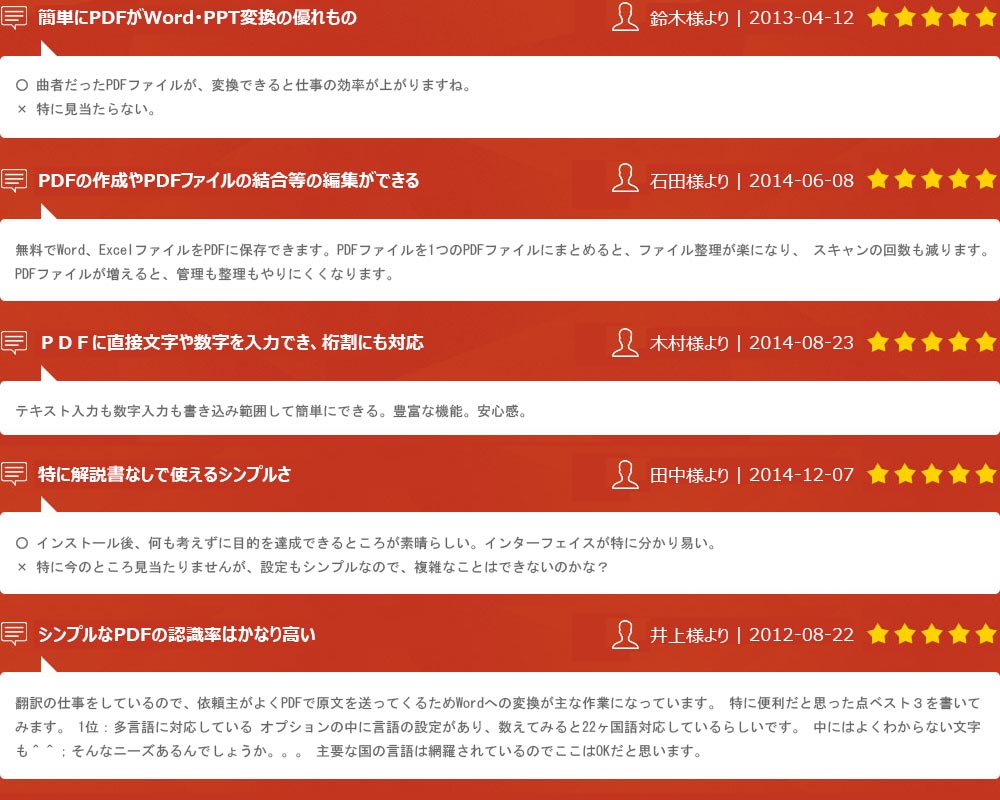PDFを手軽に扱う!PDF活用特集「変換・編集・作成・閲覧・」
様々なビジネスシーンで利用できるPDF活用ソフトと業務を効率化し生産性を向上するPDFの活用と各種関連製品を提案します。
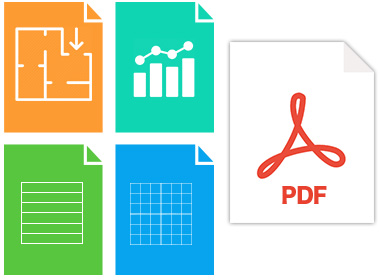
一口にPDFといっても、色々なフォーマットやバージョンがありますが、それぞれの用途に適したPDFを気軽に扱えれば、作業効率が格段にアップします。
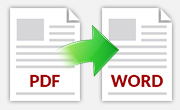
ビジネスシーンではPDFの文書を違うファイル形式に変換したい場面もあるでしょう。たとえば、PDFで送られてきた書類に、あったテーブルデータやグラフなど、あとで違う文書で活用したいような貴重なデータが含まれていたとします。そのデータをコピー&ペーストするよりは、PDF変換ソフトを使って一瞬でそのPDFをWordへ変換してしまいましょう。少しの時間ですっきりきれい、編集しやすいOfficeドキュメントの出来上がりです。。
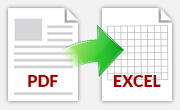
EXCELはデータの集計や分析などを行うことができ、日常生活や仕事の中でよく使われています。PDFもコンピュータの機種や環境によらず、オリジナルのイメージをかなりの程度正確に再生できます。でも唯一の欠点は編集不便のため使い勝手が悪いです。PDFをEXCELへ自由に変換できれば仕事の効率が上がるでしょう!
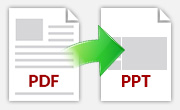
PDFファイルをパワーポイントに落とし込んでプレゼン資料として使いたいですが。。 PDFのファイルをそのままパワーポイントに貼り付けしたいのですが、うまくできません。 対応策がわからない方はいらっしゃると思いますが
PDF変換ソフトを使えば、簡単にできます。また、PDFをPowerPointファイルに変換する際に、書式やレイアウトも維持できるので、箇条書きテキストや表、オブジェクト、マスターレイアウトなどの設定をやり直す必要がありません。
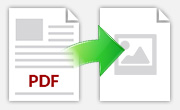
ビジネスでもプライベートでも利便性が高く使用頻度の高いフォーマットであるPDF。けれど、PC環境によっては「PDFファイルが開けない」「PDFファイルが重くて困る」など、不満が多く出る形式ともいえます。 そんなPDFデータを、有料ソフトを使わずにjpg化する方法をここではまとめました。
PDFをBMP/PNG/GIF/JPEGなど、さまざまな形式の画像ファイルとして保存することができます。画像ファイルであれば、編集や加工ができないので安心です。
ダウンロードして使用する申請書の様式がPDFなんですが、 その文書の中身に文章を追加したり編集したりしたい場合はどうすればいいでしょうか。
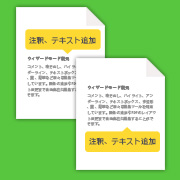
コメント、吹き出し、ハイライト、アンダーライン、テキストボックス、多辺形、雲、鉛筆など様々な編集ツールを用意しています。画像の追加やPDFのレイアウト変更まで自由自在に編集することができます。資料として回覧されてきた PDF 書類に、重要なポイントや修正箇所の指示を書き込むことができます。

マウスの操作だけでオブジェクト(画像やクリップアートなど)の移動や拡大・縮小ができます。PDFを再編集する際に、オブジェクトの位置やサイズを修正できるので便利です。

PDFの背景に画像などを埋め込むことができます。社名はもちろん「持出禁止」や「Confidential」などを入れれば外部への流出防止にも役立ちます。

PDFデータにスタンプツールでスタンプを押した場合、他の人に触られないようにロックをかけたい。でも、メールでのやりとりや、自由に閲覧・印刷(スタンプツールを含む)したいのですが、何か方法はありませんか?
スーパーPDF変換・編集・作成を利用すれば、PDF上にスタンプを追加できます。スタンプの種類を豊富で、自由に使えます。
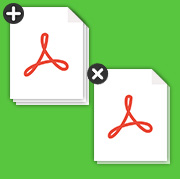
空白ページを追加したり、不要なページを削除ージしたりなども可能です。
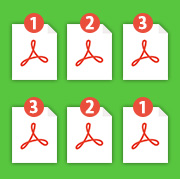
不要なページの削除や入れ替え、縦横のページ回転なども可能です。
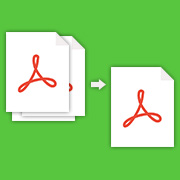
必要ページだけ抜き出します。
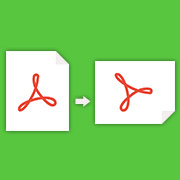
横向きと縦向きのページが混在するような PDF 文書で ページの向きを揃えたい場合、PDF を回転することができます。
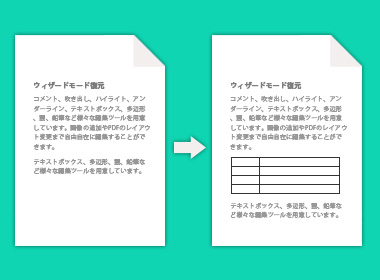
確かに、日常生活の中で、特に職場では、PDFは、船積書類のために最も広く使用されている形式になっているので、書き込み可能なPDFフォームを作成するのは非常に必要です。
申込用紙やアンケートなどのPDFフォームは、どのように配布して回収するかを考える 必要があります。
PDFにはフォーム機能というものがあり 申請書などで必要項目をAdobe Reader等で入力して 印刷又はサーバに送信することが出来ます。
複数のPDFファイルをマージしたり、一つのPDFファイルを1ページずつバラバラにしたり、任意のページ数やファイルサイズで分割できます。
「分割」によって、1つのファイルサイズ(ページサイズ)が大きすぎたり、不要なページが含まれていたり、必要なページが欲しい場合に、次のように利用できます。 ・1ページずつ分解する形で、1つ1つのファイルに分ける ・不要なページを省き、必要なページのみを抽出する
また、「結合」によって、複数に分かれてしまっているPDFファイルを一つのファイルとしてマージする機能を備えたソフトウェアもあります。サイズがそれほど大きくなく、関連した内容なのにわざわざ分割して配布されているファイルや、第一章、第二章など分かれているファイルを1つにまとめてしまいたい、などといった場合に利用できます。
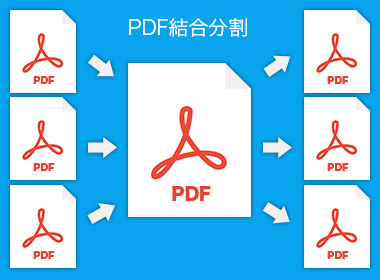
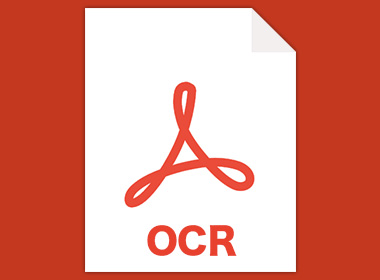
スキャナなどで読み取った画像から文字を認識して文書にするプロセスがOCR(文字認識)と呼ばれる機能です。OCR機能を使えば、手書きや印刷された文字も編集•検索が可能なドキュメントに変換することができます。紙の書類や配布資料をまとめてPDFにしてしまえば、資料整理がもっとラクに。
OCR ソフトウェアとは画像データの中にある、文字と認識できる部分を解析し、テキストデータ(コンピューター上の文字)へ変換するソフトウェアのこと。
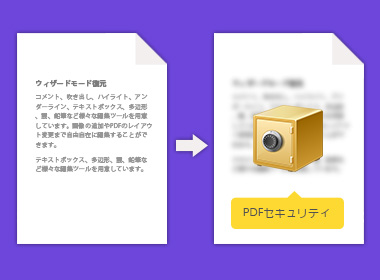
暗号化によるパスワード設定
PDFを開くときに必要なパスワード、編集や印刷を行うときに必要なパスワード、または両方のパスワードを設定できます。
ベイツナンバーの追加
書類を整理分類するためのベイツナンバー(番号とプレフィックス、サフィックス)を追加できます。
ドキュメントにデジタル署名(デジタルID)やタイムスタンプをつけることで、偽造や改ざんを防止できます。

高度な編集機能付き!PDFにテキスト、注釈、画像などの追加も簡単!
7960円(税込) 5980円(税込)

PDFPDFをExcel、 Word、などのその他の文書形式に簡単に変換。
6980円(税込) 4380円(税込)